Comment ajouter des plugins sur Pro Tools ?
Les logiciels de production musicale tels que Pro Tools sont boostés par l’ajout de fonctionnalités via des plugins. Que vous soyez un producteur de musique débutant ou chevronné, comprendre comment incorporer et utiliser ces puissants outils peut devenir un atout considérable dans votre processus créatif. Voici un guide pour vous aider à naviguer dans l’univers des plugins sur Pro Tools.
Comprendre les plugins et leurs rôles dans Pro Tools
Définition d’un plugin dans un contexte de production musicale
Un plugin est un logiciel qui peut être ajouté à un programme hôte – en l’occurrence Pro Tools – pour étendre ou améliorer ses capacités. Dans la production musicale, les plugins peuvent simuler des instruments, des effets, des processeurs de dynamiques, et bien plus encore.
Pourquoi utiliser des plugins dans Pro Tools?
Les plugins offrent flexibilité et créativité dans vos projets. Ils permettent d’ajouter des couleurs et des textures uniques à vos mixages et peuvent simuler du matériel qui serait autrement inabordable ou inaccessible.
Différents types de plugins utilisables avec Pro Tools
Vous trouverez une vaste gamme de plugins, y compris des égaliseurs (EQ), des compresseurs, des réverbérations, des synthétiseurs, et bien d’autres effets ou instruments virtuels.
Comment ajouter des plugins sur Pro Tools
Recherche et sélection du plugin adapté
Avant tout, identifiez vos besoins pour sélectionner le plugin qui convient à vos objectifs. Cherchez des recommandations, lisez les avis, et testez des démos si disponibles.
Processus de téléchargement et installation du plugin
Approche manuelle
Une fois acheté ou téléchargé, il faut souvent décompresser le fichier, puis le copier dans le dossier des plugins de Pro Tools, généralement situé sous C:\Program Files\Common Files\Avid\Audio\Plug-Ins pour Windows ou Library/Audio/Plug-Ins sur Mac.
Utilisation d’un gestionnaire de plugins
Certains éditeurs offrent des gestionnaires de plugin qui simplifient l’installation et la mise à jour de leurs produits. Cette méthode est souvent plus intuitive.
Intégration du plugin dans Pro Tools
Une fois installé, ouvrez Pro Tools et le plugin devrait apparaître dans votre liste d’inserts ou d’instruments.
Configurer et utiliser les plugins dans Pro Tools
Configuration de base du plugin
Chaque plugin possède sa propre interface et paramètres. Prenez le temps de vous familiariser avec ces derniers pour exploiter pleinement les capacités du plugin.
Comment utiliser efficacement les plugins dans votre workflow de production
Organisez vos plugins par catégorie ou incluez-les dans vos templates de session pour accélérer votre workflow. N’oubliez pas d’ajuster le buffer pour optimiser les performances en fonction de la charge de votre session.
Erreurs courantes et dépannage lors de l’ajout de plugins
Compatibilité du plugin avec la version de Pro Tools
Assurez-vous que le plugin est compatible avec votre version de Pro Tools avant de l’acheter.
Problèmes courants de téléchargement et d’installation
Des problèmes comme des fichiers corrompus ou des erreurs d’autorisations sont communs. Vérifiez les prérequis du système et les permissions de votre compte utilisateur si nécessaire.
Solution de dépannage pour les erreurs courantes
Consulter les FAQ des éditeurs de plugin ou les forums de Pro Tools peut vous aider à résoudre la plupart des problèmes.
Quelques plugins recommandés pour les producteurs de musique utilisant Pro Tools
Plugins pour le mixage et le mastering
Les plugins tels que le FabFilter Pro-Q 3 pour l’égalisation, ou le Ozone d’iZotope pour le mastering, sont des incontournables.
Plugins pour la création de son et le design sonore
Pour l’innovation sonore, explorez des plugins comme the Serum de Xfer Records ou Omnisphere de Spectrasonics.
Plugins pour améliorer le flux de travail
Des plugins comme Sound Radix Auto-Align peuvent vous faire gagner du temps en alignant automatiquement vos pistes lors de l’enregistrement multicaméras.
En intégrant ces conseils et ressources dans votre pratique de Pro Tools, vous maximiserez votre créativité et efficacité, tout en élargissant vos horizons musicaux avec des plugins adaptés à vos besoins spécifiques.
FAQ: Comment ajouter des plugins sur Pro Tools ?
1. Comment puis-je trouver et télécharger des plugins pour Pro Tools ?
Tout d’abord, vous pouvez trouver et télécharger des plugins pour Pro Tools depuis plusieurs sources. Vous pouvez les obtenir sur le site web officiel d’Avid, la plateforme fabricante de Pro Tools. Sinon, les plugins sont aussi disponibles sur les sites web de différents fabricants tiers. Assurez-vous simplement qu’ils soient compatibles avec Pro Tools avant de les télécharger.
2. Quels types de plugins sont compatibles avec Pro Tools ?
Pro Tools prend en charge deux principaux types de plugins : les plugins AAX et les plugins RTAS. AAX (Avid Audio eXtension) est le format plugin natif de Pro Tools. RTAS (Real-Time AudioSuite) est une ancienne version du format de plugin de Pro Tools, mais ils sont toujours largement utilisés.
3. Comment installer un plugin sur Pro Tools ?
Une fois que vous avez téléchargé le plugin compatible, ouvrez Pro Tools et accédez à l’option « Preferences ». Sélectionnez ensuite la sous-catégorie « Plug-Ins » et cliquez sur le bouton « Import Plug-In ». Une fenêtre s’ouvrira où vous pouvez sélectionner le fichier de plugin que vous souhaitez ajouter. Une fois sélectionné, le plugin sera disponible dans la liste des plugins de votre logiciel.
4. Est-il possible d’utiliser des plugins provenant d’autres fabricants avec Pro Tools ?
Oui, à condition que les plugins soient au format AAX ou RTAS. De nombreux développeurs tiers proposent des plugins dans ces formats, vous offrant une grande variété d’options pour augmenter les capacités de votre logiciel Pro Tools.
5. Quelles sont les étapes pour charger un plugin sur une piste ou un bus dans Pro Tools ?
Pour charger un plugin sur une piste, cliquez d’abord sur l’insert de la piste souhaitée. Dans le menu déroulant qui apparaît, choisissez le plugin que vous souhaitez ajouter. Pour charger un plugin sur un bus, le processus est similaire. Sélectionnez simplement le bus souhaité au lieu d’une piste.
Liens utiles
Si vous souhaitez en savoir plus sur l’utilisation de Pro Tools sans carte son, vous pouvez consulter ce lien.
Pour savoir si Pro Tools est gratuit ou non, vous pouvez vous référer à cet article.
Pour connaître la procédure pour ajouter des plugins sur Pro Tools, rendez-vous sur cette page.
Pour découvrir comment dupliquer sur Pro Tools, vous pouvez consulter ce guide.